Voulez-vous installer Kodi sur votre Samsung Smart TV? Bon, si ta réponse est oui, Alors tu es au bon endroit. Dans cette page, Nous vous montrerons comment installer Kodi sur votre Smart TV et la procédure étape par étape pour suivre le processus d'installation.. L'installation de l'appareil de streaming sur votre Samsung Smart TV vous permettra de profiter d'une grande expérience. Cela est dû aux fonctionnalités incroyables qui accompagnent la combinaison des deux appareils..
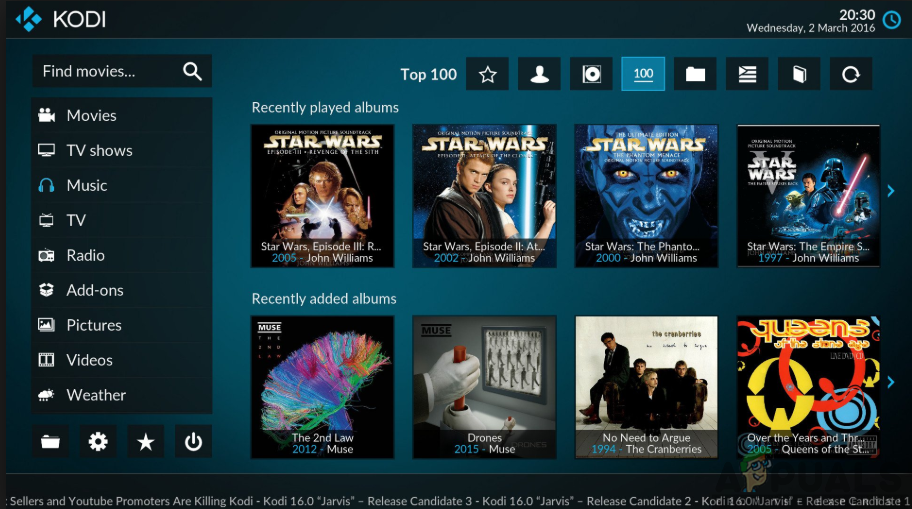 Kodi installé sur le téléviseur
Kodi installé sur le téléviseur
Apparemment, il existe de nombreuses façons d'installer Kodi sur votre Samsung Smart TV. Chacune de ces méthodes est facile à suivre et à comprendre, alors assurez-vous de choisir celui qui est faisable pour vous. Les méthodes comprennent les suivantes:
Méthode 1: installer Kodi sur votre téléviseur Samsung à l'aide de Chromecast
C'est un moyen très simple d'installer Kodi sur votre téléviseur intelligent à l'aide du lecteur multimédia en continu., Chromecast. Donc, pour réussir l'installation, vous aurez besoin d'applications logicielles supplémentaires comme Kodi lui-même, Chromecast, l'application Chromecast, ainsi que l'application Google Home.
 Google Chromecast Média
Google Chromecast Média
Donc, assurez-vous de suivre les étapes ci-dessous pour obtenir Kodi sur votre Smart TV:
-
Premier, vous devez activer votre réseau Wi-Fi et vous assurer que votre téléphone, ainsi que le téléviseur Samsung, sont connectés au même réseau Wi-Fi.
-
Depuis, assurez-vous que Kodi est installé sur votre smartphone en suivant les étapes ci-dessous.
-
Sur votre téléphone, vaya un Google Play Store.
-
Recherchez l'application Kodi dans la barre de recherche.
-
Cliquez sur Installer pour installer Kodi sur votre téléphone.
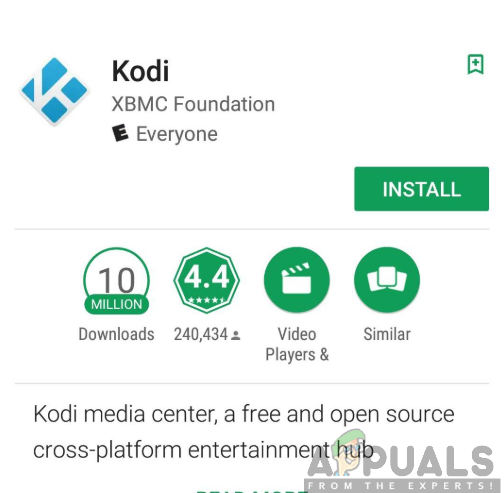 Installation de l'application Kodi depuis le Google Play Store
Installation de l'application Kodi depuis le Google Play Store
-
Maintenant que vous avez installé Kodi sur votre téléphone, vous pouvez à nouveau suivre les étapes ci-dessus et installer l'application Chromecast.
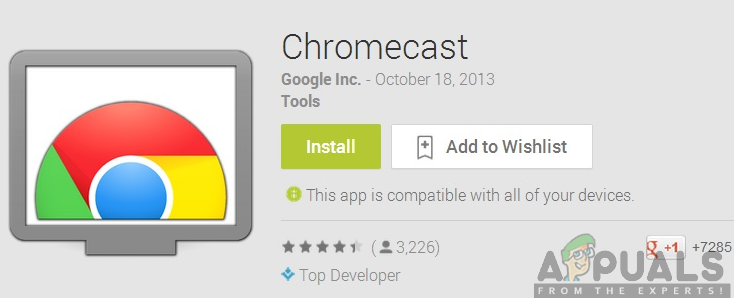 Installation de l'application Chromecast depuis le Google Play Store
Installation de l'application Chromecast depuis le Google Play Store
-
Alors, suivre la procédure à partir de l'étape 2 et installez l'application Google Home.
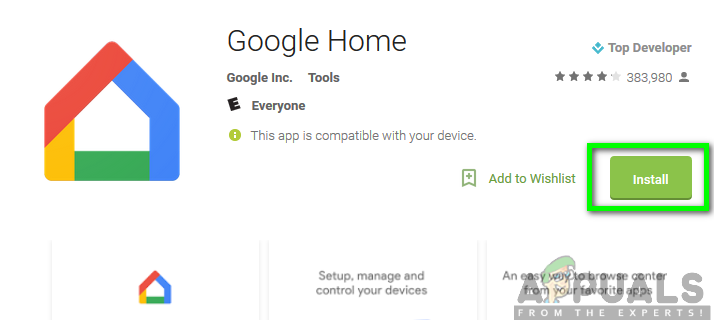 Installation de l'application Google Home depuis le Google Play Store
Installation de l'application Google Home depuis le Google Play Store
-
Une fois toutes les applications nécessaires installées sur votre téléphone, lancez l'application Chromecast sur votre téléphone. Connectez-vous à Chromecast à Samsung Smart TV.
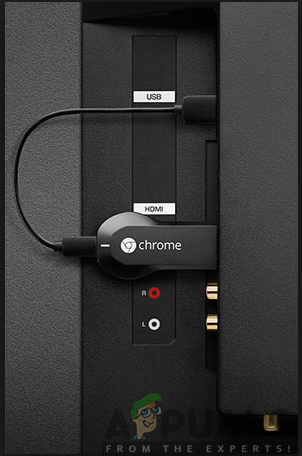 Connecter Chromecast au téléviseur
Connecter Chromecast au téléviseur
-
Ouvrez maintenant l'application Google Home et cliquez sur l'option Cast Screen / audio dans le menu principal.
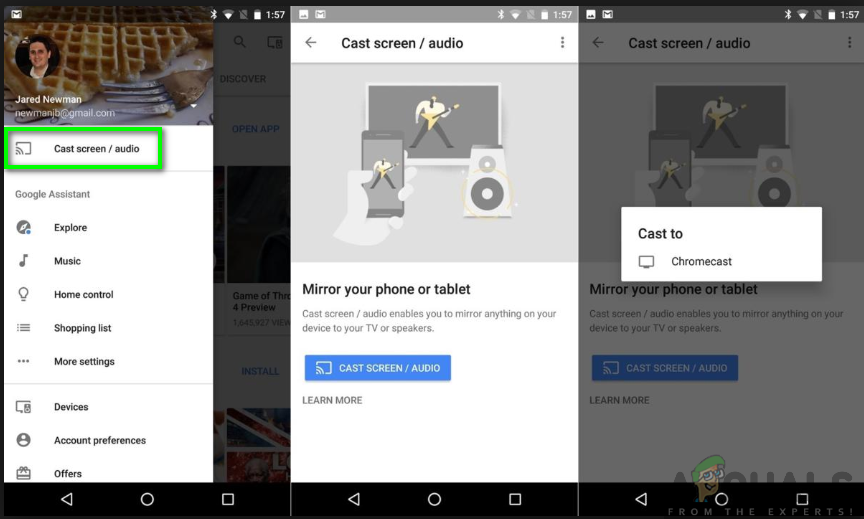 Écran de projection
Écran de projection
-
Vous pouvez maintenant voir l'écran de votre téléphone sur votre Smart TV. Donc, vous pouvez ouvrir Kodi et diffuser des films et des émissions de télévision à votre guise.
Cependant, vous pouvez avoir des difficultés à installer Kodi sur votre téléviseur Samsung pour une raison ou une autre. Heureusement, ne se limite pas aux méthodes, car vous pouvez passer à la méthode suivante et installer Kodi sur votre smart TV.
Méthode 2: installer Kodi sur Samsung Smart TV en utilisant Roku
En outre, c'est l'une des méthodes les plus faciles à utiliser pour installer Kodi sur votre Samsung Smart TV. Roku est un lecteur multimédia qui vous permet de diffuser une série d'émissions de télévision, films et clips musicaux, Entre autres fonctions. Donc, pour réussir l'installation, assurez-vous de suivre les étapes suivantes:
-
En premier lieu, vous devez vous assurer que votre téléphone mobile et votre appareil Roku sont connectés au même réseau Wi-Fi.
-
Téléchargez et installez Kodi sur votre smartphone depuis Google Play Store.
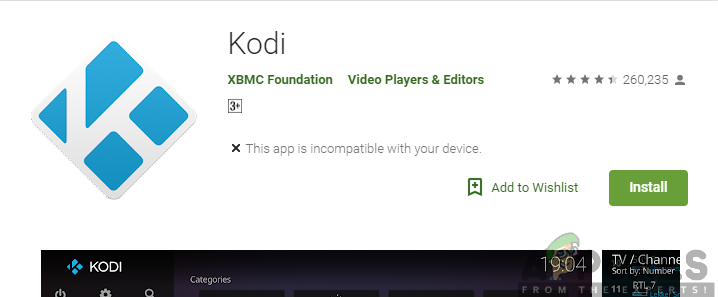 Installation de Kodi depuis Google Play Store
Installation de Kodi depuis Google Play Store
-
Activez la mise en miroir d'écran sur votre Roku en suivant les étapes ci-dessous:
-
Ouvrez Roku et allez dans Paramètres.
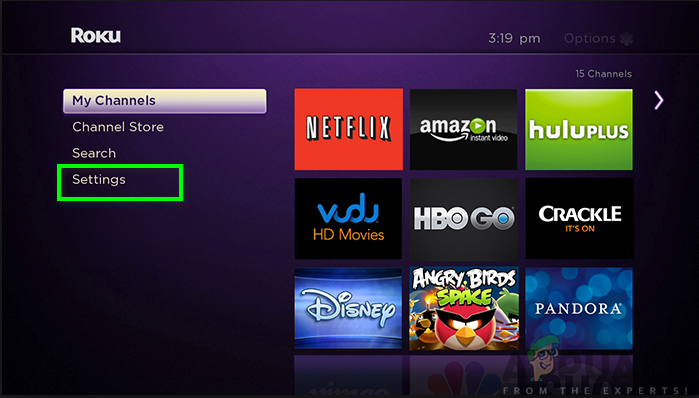 Naviguer dans les paramètres
Naviguer dans les paramètres
-
Sélectionnez ensuite Système et continuez avec Screen Mirroring.
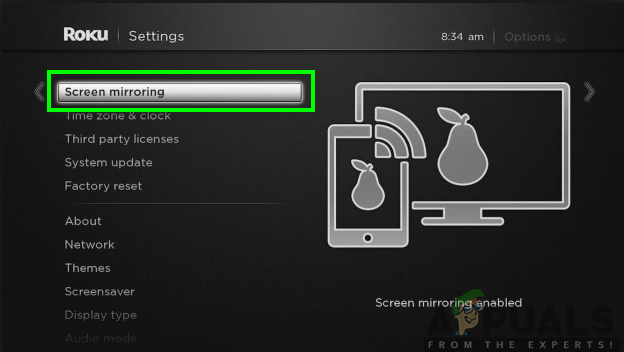 Sélectionnez l'option pour refléter l'écran
Sélectionnez l'option pour refléter l'écran
-
Cliquez sur l'option Activer la mise en miroir d'écran.
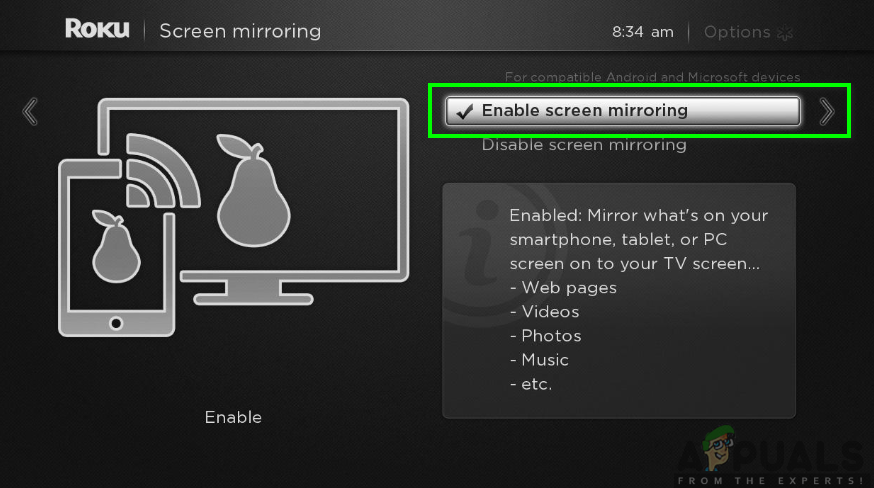 Activation de la fonction de mise en miroir d'écran
Activation de la fonction de mise en miroir d'écran
Téléchargement de l'application de mise en miroir d'écran
4. Ensuite, vous devrez télécharger et installer n'importe quelle application de mise en miroir d'écran sur votre téléphone. Pour le faire:
-
Accédez au Google Play Store sur votre smartphone.
-
Recherchez l'application Screen Mirroring.
-
Sélectionnez n'importe quelle application de duplication d'écran et installez-la.
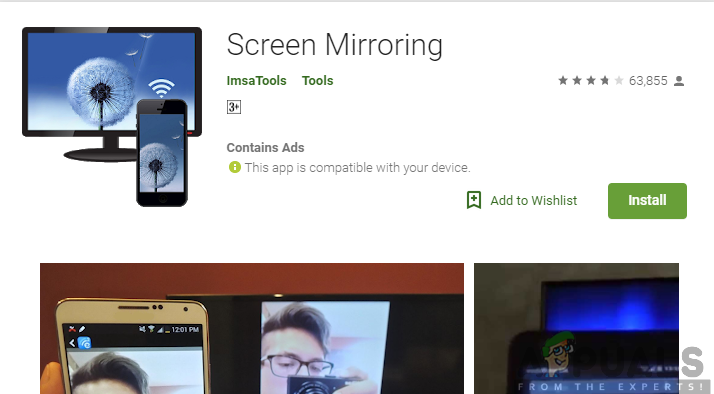 Installation de l'application de mise en miroir d'écran depuis Google Play Store
Installation de l'application de mise en miroir d'écran depuis Google Play Store
-
Vous pouvez désormais profiter de toutes les fonctions de Kodi sur votre téléviseur Samsung, projeter l'écran de votre téléphone sur votre Smart TV via l'application Screen Mirroring.
Méthode 3: installer Kodi sur Samsung TV en utilisant Android TV Box
Avec Android TV Box, vous pouvez facilement installer Kodi sur votre Samsung Smart TV sans prendre beaucoup de temps. Cette procédure est simple et aussi simple que 123. Donc, assurez-vous de suivre ces étapes:
-
Connectez-vous sur Android TV Box sur Smart Samsung TV.
-
Sur votre box Android TV, ouvrir Play Store.
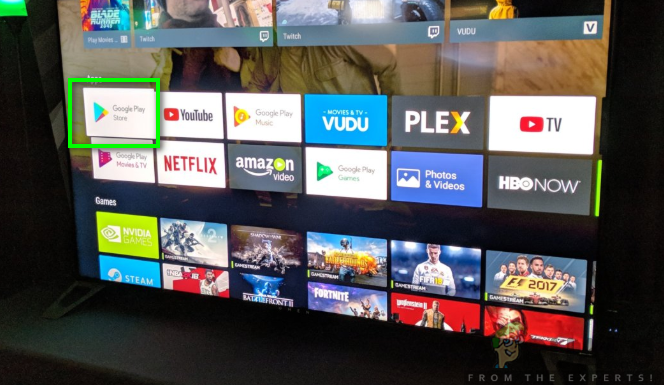 Ouvrez Google Play Store depuis le téléviseur
Ouvrez Google Play Store depuis le téléviseur
-
Recherchez l'application Kodi dans la barre de recherche.
 Recherche de Kodi dans la barre de recherche
Recherche de Kodi dans la barre de recherche
-
Téléchargez et installez l'application Kodi.
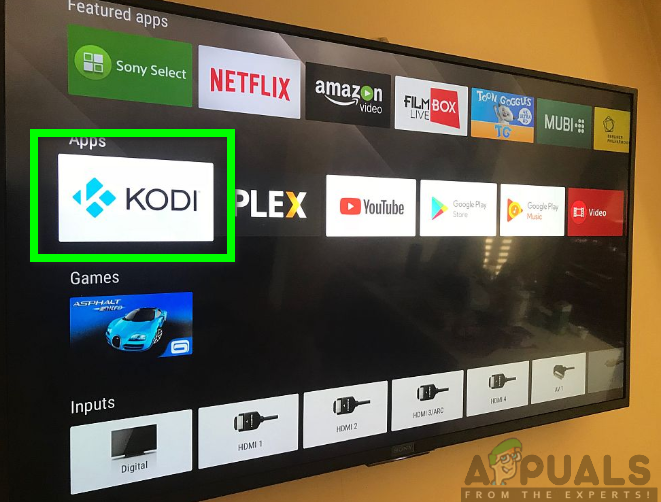 Installé l'application Kodi
Installé l'application Kodi
-
Avec l'application installée, vous pouvez maintenant ouvrir Kodi et profiter de ses fonctions sur votre Smart TV.
Méthode 4: installer Kodi sur votre Samsung Smart TV à l'aide d'une clé USB
Finalement, le dernier moyen sur notre liste est la possibilité d'installer Kodi sur votre téléviseur à l'aide d'une clé USB. Pour obtenir, vous devez systématiquement suivre les étapes suivantes:
-
Premier, vous devrez visiter le site Web d'Open ELEC.
-
Cliquez sur Téléchargements en haut de l'écran.
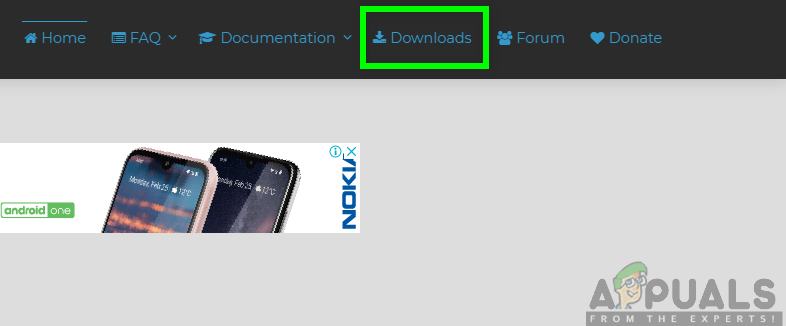 Cliquez sur Téléchargements sur le site OpenELEC
Cliquez sur Téléchargements sur le site OpenELEC
-
Sélectionnez l'option Générations Génériques puis cliquez sur «[Stable] Ouvrir ELEC 8.0.4 (x86_64)> Image du disque »
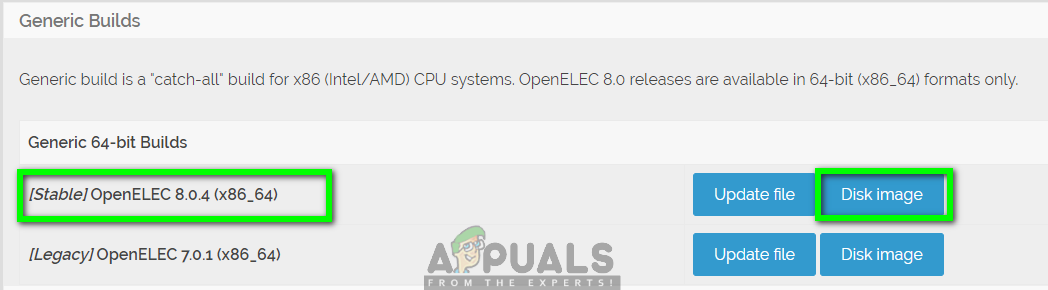 Sélectionnez l'option Générations génériques
Sélectionnez l'option Générations génériques
-
Téléchargez Win32 Disk Imager et exécutez-le.
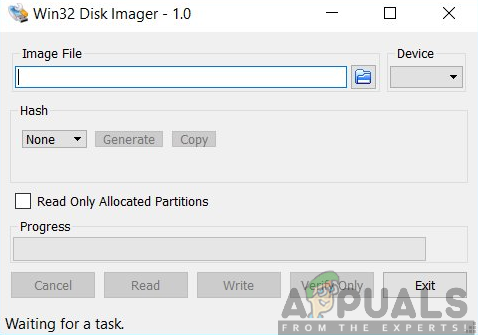 Lancer Win32 Disk Imagineer
Lancer Win32 Disk Imagineer
-
Sélectionnez le lecteur sur lequel vous souhaitez installer Open Elec.
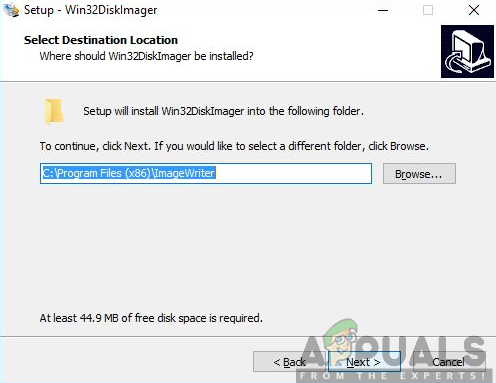 Sélectionner la destination
Sélectionner la destination
-
Recherchez et ouvrez l'image disque téléchargée Ouvrez le fichier Elec et cliquez sur
-
Attendez la fin du processus d'installation.
-
Assurez-vous que votre clé USB est branchée et redémarrez votre ordinateur.
 Connexion de la clé USB à l'ordinateur
Connexion de la clé USB à l'ordinateur
-
Appuyez sur Paramètres du BIOS
-
Démarrage à partir d'une clé USB.
Ensuite, selon le type de méthode que vous avez utilisé, vous aurez maintenant Kodi installé sur votre Samsung Smart TV. Alors maintenant, vous pouvez profiter de l'expérience de divertissement haut de gamme, ainsi que les fonctions utiles avec Kodi. En outre, vous pouvez également installer les modules complémentaires Kodi disponibles auprès de tiers.






